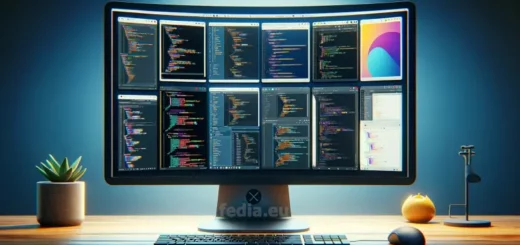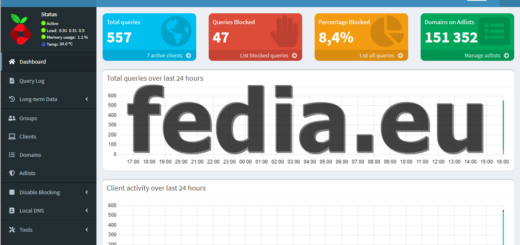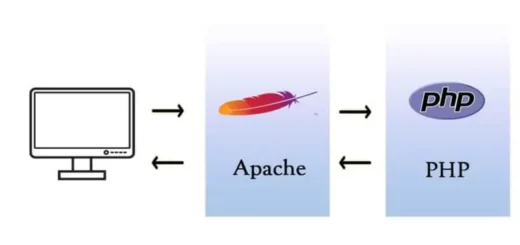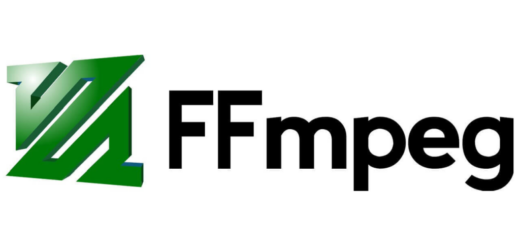Как да инсталираме AppImageLauncher на Linux Mint 21.3
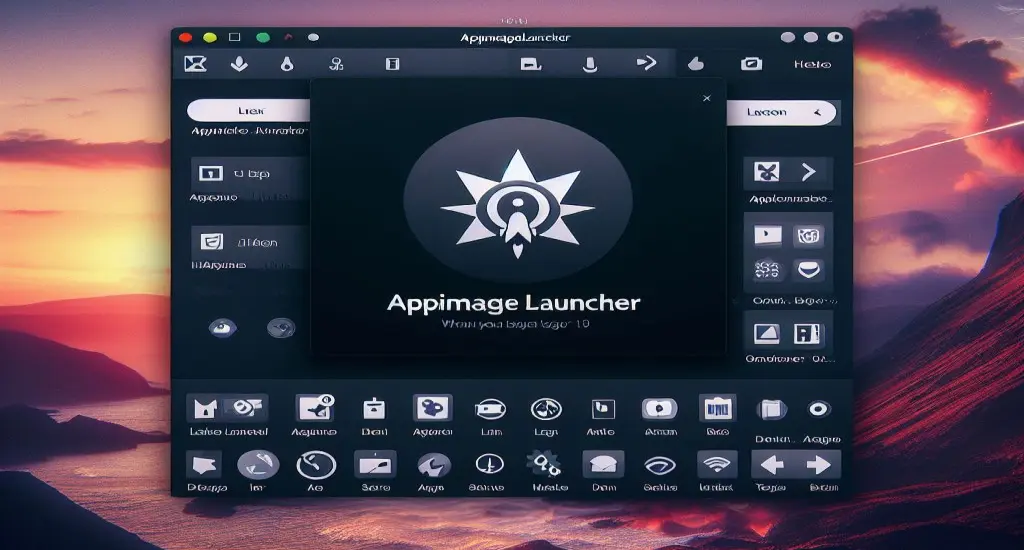
AppImageLauncher е инструмент за системна интеграция, който улеснява използването на AppImage файлове в Linux Mint 21.3. AppImages са преносими приложения, които не се нуждаят от инсталация, но могат да се интегрират с менюто и стартовия панел на вашата система.
Ето как да инсталирате AppImageLauncher на Linux Mint 21.3
1. Добавете PPA хранилището:
sudo add-apt-repository ppa:appimagelauncher-team/stable2. Актуализирайте списъка с пакети:
sudo apt-get update3. Инсталирайте AppImageLauncher:
sudo apt-get install appimagelauncher4. Рестартирайте системата си:
sudo rebootСлед рестартиране:
- AppImageLauncher ще бъде автоматично стартиран.
- Ще можете да видите иконата му в системната област.
- Кликнете с десния бутон върху иконата, за да видите меню с опции.
Опции:
- “Отваряне на AppImage…”: Позволява ви да изберете AppImage файл и да го стартирате.
- “Настройки…”: Отваря прозорец с настройки.
- “Изход”: Излиза от AppImageLauncher.
Настройки:
- “Интегриране на AppImage в менюто”: Включва/изключва интегрирането на AppImage в менюто на приложенията.
- “Показване на икони на AppImage в стартовия панел”: Включва/изключва показването на икони на AppImage в стартовия панел.
- “Позиция на иконите на AppImage в стартовия панел”: Позволява ви да изберете къде да се показват иконите на AppImage в стартовия панел.
- “Показване на имената на AppImage”: Включва/изключва показването на имената на AppImage под иконите им.
- “Използване на персонализирани икони”: Позволява ви да зададете персонализирани икони за AppImage файлове.
Допълнителни функции:
- AppImageLauncher може да се използва за проверка за обновления на AppImage файлове.
- AppImageLauncher може да се използва за деинсталиране на AppImage файлове.
Забележка:
- AppImageLauncher е съвместим с Linux Mint 20.3 и по-нови версии.
- AppImage файловете могат да се стартират и без AppImageLauncher, но интеграцията с менюто и стартовия панел е по-удобна.
Използване на AppImageLauncher:
- Изтеглете AppImage файла на приложението, което искате да използвате.
- Щракнете два пъти върху файла, за да го стартирате.
- AppImageLauncher ще интегрира приложението в менюто и стартовия панел.
- Можете да стартирате приложението от менюто, стартовия панел или от терминала.
Заключение
AppImageLauncher е лесен и удобен инструмент за използване на AppImage файлове в Linux Mint 21.3. Интегрира AppImage файловете в менюто и стартовия панел, което улеснява намирането и стартирането им.
Благодарим ви за прочитането на статията! Ако намерихте информацията за полезна, можете да дарите посредством бутоните по-долу:
Donate ☕️ Дарете с PayPalDonate 💳 Дарете с Revolut